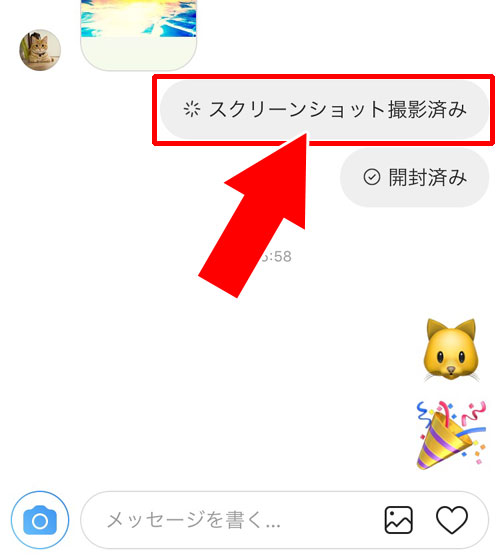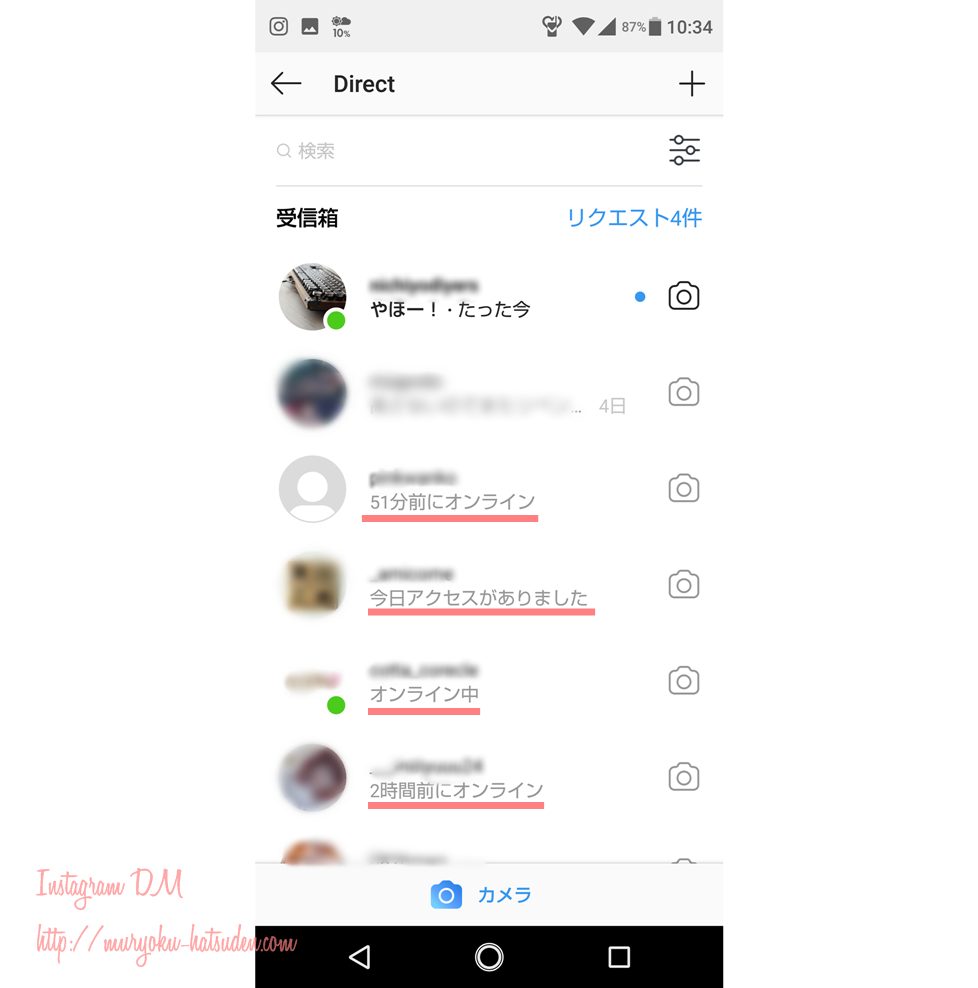インスタグラムのDMとは「既読のつくメール」です!見方・送り方や動画・写真の保存から改行・拒否・オンライン中の消し方まで総まとめ【Instagram:ダイレクトメッセージやり方】

<目次>• インスタグラムでの足跡とは? インスタグラムには、 足跡といわれる機能はありません。 そのため、基本的にはあなたの行動は相手に知られないようになっています。 しかし、 特定の行動をとることによって相手に通知が届いたり、閲覧履歴がついたりすることがあるので、本記事ではそれらを「足跡」と表現していきます。 インスタグラムで足跡が残る場合 インスタグラムで足跡が残る(相手にバレる)行動は、下記のとおりです。 アカウントをフォローする• ダイレクトメッセージを見る• ダイレクトメッセージで消える写真・動画を見る• ダイレクトメッセージの消える写真・動画をスクリーンショット• ライブ配信を見る• ストーリーを見る• ハイライトを見る(投稿から24時間以内のもの)• いいね・コメントする(通常の投稿・ストーリー)• タグ付けする(通常の投稿・ストーリー) それぞれ細かく見ていきます。 アカウントをフォローする アカウントをフォローした場合、 相手の アクティビティに通知がいくようになっています。 その通知によって あなたがフォローしたことが知られてしまうのです。 アクティビティは、インスタグラムを起動したときに、画面下に表示されている「ハートマーク」から見ることができます。 あなたがフォローしたとき、相手のアクティビティ画面に「〇〇があなたをフォローしました。 」といった通知がいくことを覚えておきましょう。 フォローを外した場合、アクティビティに表示されていた通知は消えます。 ですから、もし間違ってフォローしてしまったときはすぐにフォローを外しましょう。 ダイレクトメッセージを見る インスタグラムには、特定の相手と個別にメッセージのやり取りをする機能 「ダイレクトメッセージ」があります。 ダイレクトメッセージで送られてきたメッセージを見た場合、 相手の画面に「既読」と表示されてしまいます。 ダイレクトメッセージではメッセージを見たことが確実にバレるので、 「既読になってるのに返事がない!」といったトラブルにならないよう注意が必要ですね。 ダイレクトメッセージで消える写真・動画を見る ダイレクトメッセージでは 消える写真や動画を送ることができます。 ダイレクトメッセージのメッセージ入力フォーム左にある「カメラのアイコン」から撮影して、 送られる写真・動画が「消える写真・動画」にあたります。 消える写真・動画は、 送信者が受信者の見れる回数を制限することができます。 【1回表示】1回だけ見れる 【リプレイを許可】1回見たあとにもう1回だけ見れる 【チャットに保存】何度でも見れる そんな消える写真・動画を送られた人が開いて見たとき、送信者は分かるようになっています。 なぜなら ダイレクトメッセージ画面に「開封済み」と表示されるからです。 また、消える写真・動画は開封された時間の履歴も残っています。 ダイレクトメッセージの個別画面から送った写真のアイコンを長押しします。 すると「詳細」、「送信を取り消し」が表示されるので「詳細」をタップしましょう。 詳細をタップすると、写真がいつ送られたか、送った写真がいつ開封されたかなどのステータスが確認できるようになっています。 消える写真・動画に関しては、 ただのメッセージと違っていつ開封されたかまで相手に知られてしまうので取り扱いには注意しましょう。 ダイレクトメッセージの消える写真・動画をスクリーンショット 消える写真・動画は スクリーンショット撮影をしたこともバレてしまいます。 消える写真・動画を見た場合と同じように、送信者側のダイレクトメッセージ画面に 「スクリーンショット撮影済み」 と表示されます。 ダイレクトメッセージの個別画面を開くと、写真アイコンの後ろに 「フラッシュマーク」が表示されるため、ここでもスクリーンショット撮影したことがわかります。 また、消える写真・動画の詳細を見ても 「スクリーンショット撮影済み」と撮影時間を確認することができます。 一見バレなさそうなスクリーンショット撮影ですが、 確実にバレます。 スクリーンショットを撮るときは、後々トラブルにならないように相手に一声かけておいたほうがいいでしょう。 ライブ配信を見る インスタグラムは 動画をライブ配信をすることができます。 ライブ配信では、見にきている人の数、 見にきている人の名前が配信者の画面に表示されるようになっています。 ですから、ライブ配信を見にいけば相手はあなたが見ていることに気づくでしょう。 配信者の画面には「〇〇が視聴し始めました」と表示されます。 ライブ配信を見ると配信者だけでなくほかのユーザーにも「〇〇が視聴し始めました」が見られます。 ストーリーを見る ストーリーでは 何人が投稿を見たか、誰が見たかがわかるようになっています。 何回見にきたかはわかりません。 ストーリーを見た履歴は消すことができないので、相手に見たことを知られたくなければストーリーの閲覧には気をつけましょう。 関連リンク ハイライトを見る(投稿から24時間以内のもの) ハイライトは過去に投稿したストーリーをまとめてプロフィール上に公開する機能です。 まとめられているストーリーが古ければ相手に知られることはありません。 しかし、投稿してから24時間以内のものを見た場合は、 通常のストーリーを見たとき同じように閲覧履歴が残るので相手に知られてしまいます。 いいね・コメントする 通常の投稿にいいねやコメントをすると 相手のアクティビティに通知されます。 いいねの場合は「〇〇があなたの写真に「いいね!」しました」 コメントの場合は「〇〇がコメントしました。 〜〜〜」のように表示。 一度いいねやコメントをしても取り消すとアクティビティの通知が消えます。 間違えていいね・コメントしたときはすぐに取り消しましょう。 いいね・コメントする(ストーリーの場合) ストーリーでは投稿にスタンプ(クイックリアクション)やコメントを送ることができます。 通常の投稿と同じように、スタンプやコメントを送ると相手に通知されます。 このとき通知はアクティビティ画面に送られず、 ダイレクトメッセージに届きます。 通常の投稿の場合、一度いいねやコメントしても取り消せば通知を消すことができます。 しかし、 ストーリーはスタンプやコメントを取り消しても通知が消えることはありません。 ですからストーリーではよく考えてからスタンプ・コメントを送るようにしましょう。 タグ付けする 通常の投稿でアカウントのタグ付けをした場合、タグ付けされた人のアクティビティに通知されます。 アクティビティ画面には 「〇〇が投稿にあなたをタグ付けしました。 」のように表示されるので、タグ付けしたことが分かります。 一度タグ付けをしても、タグを外すとアクティビティの通知が消えます。 間違えてタグ付けしたときはすぐにタグを外しましょう。 タグ付けする(ストーリーの場合) ストーリーの投稿でもタグ付けをすることが可能です。 そして通常の投稿と同様、 タグ付けした場合は相手に通知が届きます。 このときの通知はアクティビティではなく、ダイレクトメッセージに届きます。 ですから、一度送られた通知は消すことができないので注意しましょう。 通常の投稿もストーリーの投稿もタグ付けすると相手に通知されます。 後々トラブルにならないように事前に声をかけてからタグ付けするといいでしょう。 関連リンク お近くのノジマ店舗を検索いただけます インスタグラムで足跡が残らない場合 インスタグラムで足跡が残りそうだけど残らない(相手にバレない)行動は、下記のとおりです。 アカウントのフォローを外す• プロフィールを見る• 投稿されている写真・動画を見る• 投稿を保存する• 投稿をシェアする(ストーリー含む)• 投稿をスクリーンショット(ストーリー含む)• IGTVの動画を見る それぞれ細かく見ていきます。 アカウントのフォローを外す アカウントのフォローに関しては相手のアクティビティに通知されます。 対してフォローを外す場合は、相手に通知されることはありません。 また、一度アクティビティにフォローの通知が届いても、 フォローを外すと通知を消すことができます。 プロフィールを見る プロフィールを見ても 閲覧履歴が残ったり、通知されたりすることはありません。 アカウント検索や投稿、フォロワーからなどプロフィールを見る手段は多いですが、どこから見ても足跡はつかないのでご安心を。 ただ、プロフィールには 「フォローする」ボタンや ハイライトがあります。 どちらもタップすると相手はわかるので、間違ってタップしないように注意が必要です。 投稿されている写真・動画を見る インスタグラムでは、通常の投稿を見るだけであれば 足跡が残ることはありません。 ホーム画面に流れてくる投稿やプロフィール画面から見たり、検索から見たりなど、投稿を見る方法はいくつかありますがどれも足跡は残りません。 しかし、投稿されている写真や動画を ダブルタップするといいねがついてしまうので気をつけましょう。 投稿を保存する インスタグラムでは 投稿を保存(ブックマーク)しておくことができます。 投稿された写真の右下にある「しおりマーク」をタップすると保存が可能です。 投稿を保存しても足跡が残ることはないので、安心して保存しましょう。 投稿をシェアする インスタグラムの投稿をシェアする方法いくつかあります。 投稿された写真の左下にある 「紙飛行機マーク」をタップするとダイレクトメッセージで投稿をシェアすることができます。 「紙飛行機マーク」タップ後に表示されるユーザーリストから、シェアしたい人を選択して送信します。 一見足跡が残りそうですが、残ることはありません。 投稿された写真の右上にある「・・・」をタップすると、「リンクをコピー」や「別のアプリでシェア」ができます。 こちらに関してもどちらの方法でシェアしても足跡が残ることはありません。 投稿をシェアする(ストーリーの場合) ストーリーの投稿に関しても同様で、画面右下にあるマークをタップしてシェアが可能ですが、足跡が残ることはありません。 ただ、 ストーリーは投稿を見ると閲覧履歴が残ります。 投稿をスクリーンショット ダイレクトメッセージの消える写真や動画はスクリーンショット撮影をすると、履歴から相手に知られるようになっていました。 しかし、通常の投稿をスクリーンショットすることに関しては履歴が残らないので安心して撮影することができます。 投稿をスクリーンショット(ストーリーの場合) ストーリーの投稿をスクリーンショット撮影する場合も同様に、履歴が残ることはありません。 IGTVの動画を見る ストーリーや通常の投稿よりも長い時間の動画を投稿できるIGTVがあります。 このIGTVは、ストーリーのように 全画面に動画が表示されるので見てしまうと足跡が残りそうですが、足跡が残ることはありません。 まとめ 今回は、足跡が残る行動と足跡が残らない行動をまとめました。 普段インスタグラムを使っていると「これをすると相手にバレるのでは?」といった疑問を持つ瞬間はだれしもあるでしょう。 この記事が、そのような疑問の解消に役立てれば幸いです。
次の